كيفية إزالة صور الخلفية باستخدام المعاينة على نظام Mac
Miscellanea / / August 05, 2021
في هذا البرنامج التعليمي ، سنوضح لك كيفية إزالة صور الخلفية باستخدام تطبيق Preview على جهاز Mac الخاص بك. قد تكون هناك مجموعة متنوعة من الأسباب التي تجعلك تحتاج إلى تنفيذ المهمة المذكورة أعلاه. قد يستخدمه البعض للمشاريع بينما يمكن للآخرين مثلي استخدام هذه الصور في المقالات. في هذا الصدد ، هناك بعض الأدوات الرائعة التي يمكنك الاستفادة منها.
ومع ذلك ، في حين يتم دفع بعض التطبيقات ، فإن البعض الآخر يتطلب الكثير من منحنى التعلم. هذا هو المكان الذي يكون فيه تطبيق المعاينة الخاص بـ Mac مفيدًا. إنه يحمل أداة أنيقة جدًا يمكنك من خلالها جعل أي صورة شفافة. في هذا الدليل ، سوف نوضح لك كيف يمكن تحقيق ذلك. لذلك بدون مزيد من اللغط ، إليك خطوات إزالة صور الخلفية باستخدام تطبيق Preview على نظام Mac. اتبع على طول.

كيفية إزالة صور الخلفية باستخدام المعاينة على نظام Mac
ليس فقط القدرة على حذف الخلفيات ، ولكن القدرة على دعم ملحقات الصور المختلفة هو ما يجعل هذا التطبيق هو تطبيق go-to. بادئ ذي بدء ، فهو يدعم JPEG و PNG و PSD و TIFF - فهذه هي على أي حال أكثر أنواع الصور استخدامًا. ومع ذلك ، إذا كانت صورتك في امتداد آخر لسبب ما ، فيمكنك إجراء التحويل من داخل التطبيق نفسه.
للقيام بذلك ، توجه إلى ملف متبوعًا بقائمة التصدير ، وانقر فوق تنسيق. من مربع الحوار المنبثق ، حدد نوع الملف المطلوب وهذا كل شيء. مع ذلك ، دعنا الآن نتحقق من خطوات إزالة صور الخلفية باستخدام تطبيق Preview على Mac. إذا كنت ترغب في ذلك ، يمكنك أخذ نسخة احتياطية من صورتك الأصلية (انقر بزر الماوس الأيمن> تكرار) قبل متابعة خطوات التحرير.
خطوة للمتابعة
- افتح التطبيق المطلوب باستخدام تطبيق Preview على جهاز Mac الخاص بك.
- ثم في الجزء العلوي الأيمن من شريط الأدوات ، انقر فوق زر شريط أدوات التوصيف. يجب أن يكون على يسار رمز البحث.

- بعد ذلك ، انقر فوق الزر Instant Alpha من شريط الأدوات. ستكون هذه عصا سحرية زرقاء تقع على يسار شريط الأدوات ، كما هو موضح أدناه.

- الآن استمر في الضغط على المؤشر واسحبه عبر حدود الصورة ثم سيحدد تطبيق المعاينة تلك المنطقة المسحوبة.
- إذا كنت تواجه مشكلة في اختيار الجزء المطلوب ، فيمكنك الاستفادة من بعض النصائح. على سبيل المثال ، يمكنك تكبير الصورة للحصول على زاوية عرض أفضل. بهذه الطريقة يمكنك تحديد الحدود بدقة أكبر. للقيام بذلك ، توجه إلى Window وحدد خيار Zoom.
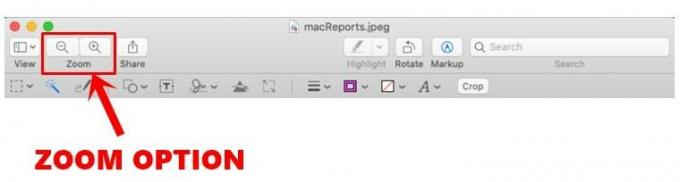
- علاوة على ذلك ، إذا كان لديك تحديد خاطئ ، فقط اسحب المؤشر في الاتجاه المعاكس ، وسيتم إيقاف التحديد.
- للمضي قدمًا ، بمجرد الانتهاء من التحديد الذي يجب إزالته ، اضغط على زر حذف. وبالمثل ، كرر الخطوات المذكورة أعلاه لحذف أجزاء أخرى من الصورة.
- على نفس المنوال ، إذا كنت ترغب في حذف المنطقة بأكملها خارج المنطقة المحددة ، فانتقل إلى قائمة التحرير. ثم حدد خيار عكس التحديد واضغط على زر حذف.
- مع إزالة الخلفية الآن ، حان الوقت لحفظ الصورة. ومع ذلك ، لا يدعم كل نوع صورة خلفية شفافة. في هذه الحالة ، قد تحصل على مربع حوار يسألك عما إذا كنت تريد "تحويل هذا المستند إلى PNG". انقر فوق الزر تحويل في هذه الحالة.

وبذلك ، ننهي الدليل حول كيفية إزالة صور الخلفية باستخدام تطبيق Preview على جهاز Mac الخاص بك. إذا كانت لديك أي مشاكل مع أي من الخطوات المذكورة أعلاه ، فأخبرنا بذلك في قسم التعليقات أدناه. التقريب ، هنا بعض نصائح وحيل iPhone, نصائح وحيل للكمبيوتر الشخصيو و نصائح وخدعة Android التي يجب عليك التحقق منها أيضًا.

![تنزيل J400MUBS4BSI2: Galaxy J4 October 2019 Security patch [أمريكا الجنوبية]](/f/1dc15b724376a51a678fe3254f86fd13.jpg?width=288&height=384)

